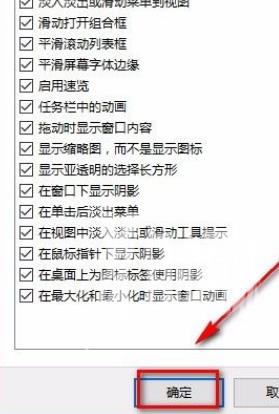win10将性能调整为最佳外观流程是在窗口左上方找到“性能”选项,该选项右下方有一个“设置”按钮,点击该按钮即可,接着就会有一个性能选项窗口出现在界面上,我们在窗口上方
win10将性能调整为最佳外观流程是在窗口左上方找到“性能”选项,该选项右下方有一个“设置”按钮,点击该按钮即可,接着就会有一个性能选项窗口出现在界面上,我们在窗口上方找到“调整为最佳外观”选项,点击该选项即可。在窗口底部找到“确定”按钮,点击该按钮就可以成功将性能调整为最佳外观了。
win10怎么将性能调整为最佳外观

1、首先打开电脑,我们在电脑桌面上找到“此电脑”的快捷图标并右击,其旁边会出现一个下拉框,我们在下拉框中选择“属性”选项。
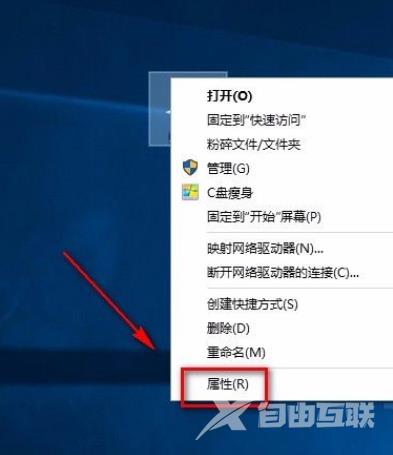
2、然后就会进入到系统页面,我们在页面左上方找到“高级系统设置”选项并点击,界面上就会弹出一个系统属性窗口。
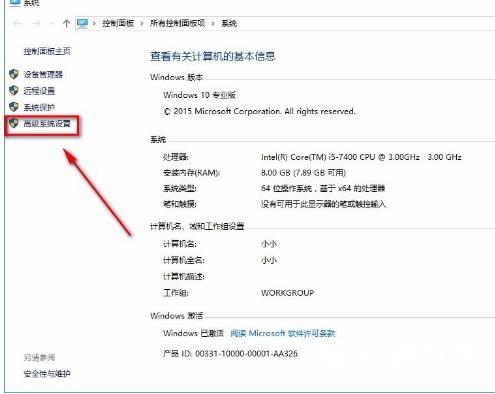
3、接下来在窗口左上方找到“性能”选项,该选项右下方有一个“设置”按钮,点击该按钮即可。
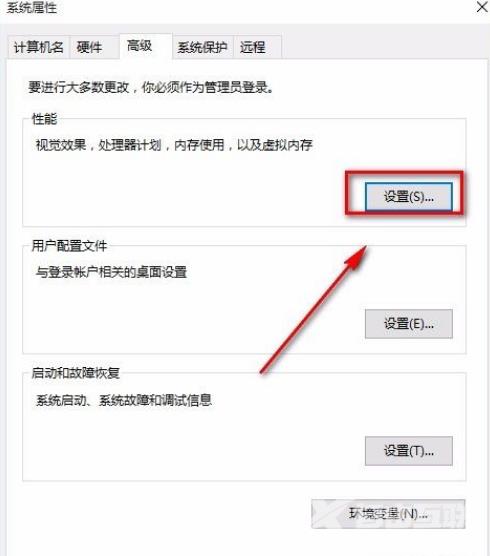
4、接着就会有一个性能选项窗口出现在界面上,我们在窗口上方找到“调整为最佳外观”选项,点击该选项即可。
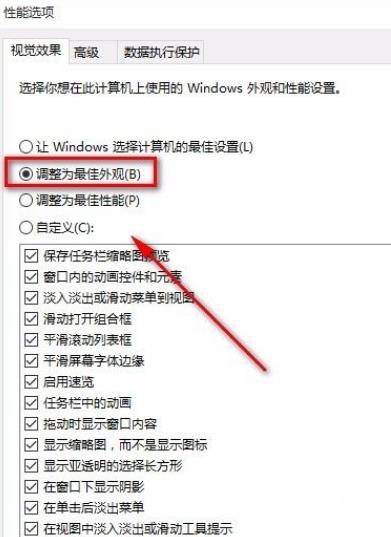
5、完成以上所有步骤后,我们在窗口底部找到“确定”按钮,点击该按钮就可以成功将性能调整为最佳外观了。